Hoeveel seizoenen Pokemon zijn er? Ontdek de volledige seizoenenlijst
Hoeveel seizoenen Pokemon zijn er? Als je een fan bent van de Pokemon-franchise, heb je je misschien wel eens afgevraagd hoeveel seizoenen er zijn van …
Artikel lezen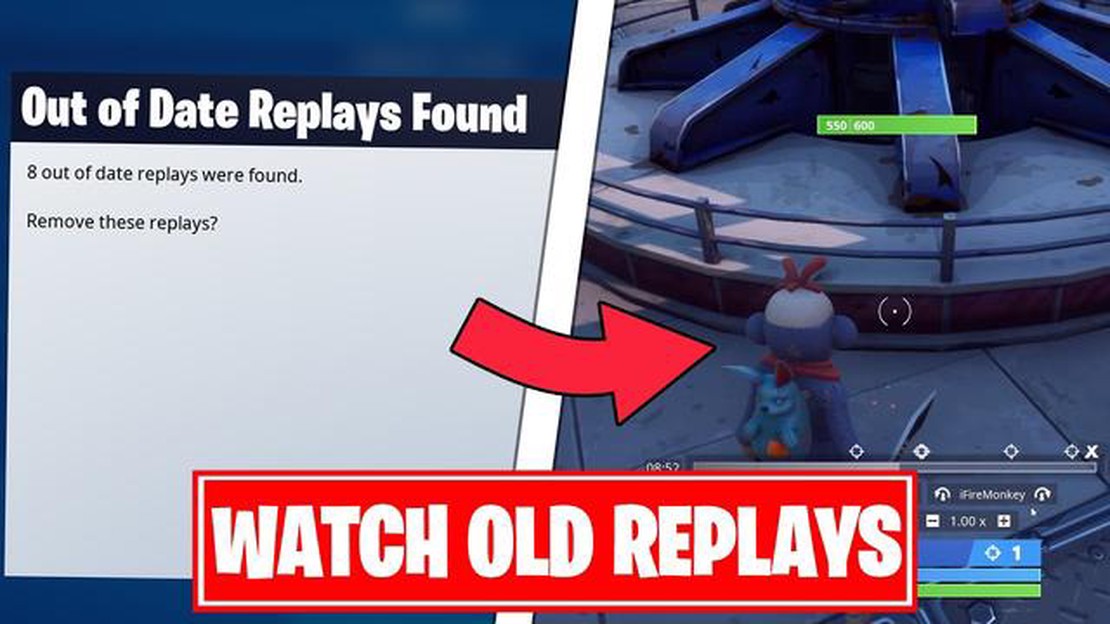
Fortnite is een populaire battle royale game waarmee spelers hun gameplay kunnen opnemen en opslaan als replay-bestanden. Deze bestanden kunnen worden gedeeld met vrienden of worden gebruikt voor het maken van content. Het openen en bekijken van deze replay-bestanden kan echter een beetje lastig zijn als je niet bekend bent met het proces. In deze stap-voor-stap handleiding leiden we je door het proces van het openen van replay-bestanden in Fortnite.
Stap 1: De replaybestanden vinden
Eerst moet je de replay-bestanden op je apparaat vinden. In Fortnite worden replay-bestanden opgeslagen in een specifieke map. De standaardmaplocatie voor replaybestanden varieert afhankelijk van je besturingssysteem. Voor Windows-gebruikers worden de replay-bestanden meestal opgeslagen in de volgende map:
C:\Usersnaam_AppData_lokaal_FortniteGame_opgeslagen_demo’s
*Opmerking: Vervang “Uwgebruikersnaam” door je echte Windows-gebruikersnaam.
Voor Mac-gebruikers staan de bestanden in de volgende map:
Users/YourUsername/Library/Application Support/EpicGamesLauncher/FortniteGame/Saved/Demos
Noot: Vervang “UwGebruikersnaam” door uw werkelijke Mac-gebruikersnaam.
Stap 2: Fortnite starten
Zodra je de replay-bestanden hebt gevonden, start je Fortnite op je apparaat. Zorg ervoor dat je bent aangemeld bij je Epic Games-account.
Stap 3: Toegang tot de Replay Browser
Ga in Fortnite naar het hoofdmenu en klik op het tabblad “Career”. Daar klik je op de optie “Replays”. Dit opent de replaybrowser, waar je al je replaybestanden kunt openen en beheren.
Stap 4: De herhalingsbestanden importeren
Klik vervolgens op de knop “Importeren” in de replaybrowser. Een bestandsverkennervenster wordt geopend. Navigeer naar de map waar je je replay-bestanden hebt opgeslagen en selecteer het bestand dat je wilt openen. Klik op “Importeren” om het replay-bestand te importeren in Fortnite.
Stap 5: De herhaling bekijken
Zodra het replay-bestand is geïmporteerd, kun je erop klikken om de replay te bekijken. Je kunt het afspelen regelen met de knoppen op het scherm of met de sneltoetsen in de spelinstellingen.
Lees ook: Stap-voor-stap handleiding: Pokemon spelen op de Mac
En daar heb je het! Door deze stappen te volgen, kun je eenvoudig replay-bestanden openen en bekijken in Fortnite. Of je nu je epische overwinningen wilt herbeleven of je gameplay wilt analyseren voor verbetering, replay-bestanden zijn een geweldig hulpmiddel voor Fortnite-spelers. Veel plezier met gamen!
Fortnite replay-bestanden zijn opnames van gameplay-sessies die spelers kunnen opslaan en later bekijken. Met replaybestanden kunnen spelers hun beste momenten vastleggen, hun gameplay analyseren en hun epische overwinningen met anderen delen. Het is ook een hulpmiddel voor contentmakers en streamers om video’s en hoogtepunten te maken.
Hier zijn een paar belangrijke dingen die je moet weten over Fortnite replay-bestanden:
Met een duidelijk begrip van Fortnite replay-bestanden, kun je nu zelfverzekerd je weg navigeren door de spannende wereld van Fortnite gameplay opnemen en afspelen.
Lees ook: Paden vrijspelen: Een gids voor het verkrijgen van paden in Animal Crossing New Horizons
Fortnite is een van de populairste online multiplayer-games, met miljoenen spelers over de hele wereld. Een van de functies die Fortnite onderscheidt van andere games is de mogelijkheid om herhalingen van je wedstrijden op te slaan en te bekijken.
Het openen van Fortnite replay-bestanden kan om verschillende redenen nuttig zijn.
Fortnite replay-bestanden openen is relatief eenvoudig en kan via het in-game replay-systeem. Of je nu je gameplay wilt verbeteren, van anderen wilt leren, memorabele momenten wilt vastleggen of content wilt creëren, het openen van replay-bestanden is een waardevol hulpmiddel voor elke Fortnite-speler.
Opmerking: Fortnite replay-bestanden hebben een beperkte levensduur en kunnen maar voor een bepaalde tijd worden geopend. Het is belangrijk om de replay-bestanden zo snel mogelijk te openen en op te slaan om te voorkomen dat je ze kwijtraakt.
Als je je Fortnite-momenten opnieuw wilt beleven of je gameplay wilt analyseren om je vaardigheden te verbeteren, moet je je Fortnite-replaybestanden openen. Volg deze stappen om je Fortnite replay-bestanden te openen:
Als je deze stapsgewijze instructies volgt, kun je je Fortnite replay-bestanden openen en bekijken om je beste momenten opnieuw te beleven of je gameplay te verbeteren.
Als je problemen hebt met het openen van replay-bestanden in Fortnite, maak je dan geen zorgen - je bent niet de enige. Veel spelers hebben verschillende problemen met het openen en bekijken van hun replays. Gelukkig zijn er voor de meeste van deze problemen eenvoudige oplossingen. Hier zijn wat tips om ze op te lossen:
Hopelijk helpen deze tips je bij het oplossen van problemen die je tegenkomt bij het openen van replay-bestanden in Fortnite. Vergeet niet om je spel altijd up-to-date te houden en zorg voor voldoende opslagruimte om problemen te voorkomen. Veel plezier met het bekijken van replaybestanden!
Nee, je kunt alleen replay-bestanden van de huidige versie van Fortnite bekijken. Replay-bestanden zijn niet achterwaarts compatibel.
De minimale systeemvereisten om replay-bestanden in Fortnite te openen zijn een 64-bits besturingssysteem, Intel Core i3 CPU of gelijkwaardig, 4GB RAM en Intel HD 4000 grafische kaart of gelijkwaardig.
Ja, je moet Fortnite op je computer geïnstalleerd hebben om replay-bestanden te kunnen openen. De replaybestanden zijn gekoppeld aan het spel, dus je hebt het spel nodig om ze uit te voeren.
Ja, je kunt je replaybestanden delen met andere spelers. Je kunt ze het replay-bestand rechtstreeks sturen of het uploaden naar een dienst voor het delen van bestanden en de link met hen delen.
U kunt het cameraperspectief wijzigen terwijl u een replay-bestand bekijkt door de sneltoetsen te gebruiken. Druk op de F1-F5 toetsen om te schakelen tussen verschillende cameraperspectieven.
Ja, je kunt je replay-bestanden in Fortnite bewerken. Er zijn functies zoals camerabediening, tijdlijn scrubbing en de mogelijkheid om videoclips te exporteren waarmee je je herhalingen kunt bewerken.
Ja, je kunt replay-bestanden van andere spelers bekijken zolang je hun replay-bestand hebt. Je kunt hun replay-bestand openen in Fortnite en hun gameplay bekijken.
Hoeveel seizoenen Pokemon zijn er? Als je een fan bent van de Pokemon-franchise, heb je je misschien wel eens afgevraagd hoeveel seizoenen er zijn van …
Artikel lezenHoe kan ik Brawl sterren channgen naar een nieuwe Supercell Id? Als je een fervent speler van Brawl Stars bent, weet je hoe belangrijk het is om een …
Artikel lezenAlle Vampire Survivors cheats en hoe ze werken Vampire Survivors is een spel boordevol actie waarin spelers in de huid kruipen van een vampierenjager. …
Artikel lezenHoe romantisch te zijn met Panam Palmer in Cyberpunk 2077 Een van de meest intrigerende en goed ontwikkelde romances in Cyberpunk 2077 is het …
Artikel lezenHoe lang is de campagne van Call Of Duty: Black Ops Koude Oorlog? Als je fan bent van de Call of Duty-franchise, weet je waarschijnlijk dat elk nieuw …
Artikel lezenCall of Duty Haal me uit het spel **Ben je het zat om vast te zitten in de virtuele wereld van Call of Duty? Heb je vaak de behoefte om te ontsnappen, …
Artikel lezen